Effektivitet är en viktig del av arbetsdagen. E-posten spelar en central roll, och med stöd av Google Bard kan du markant förenkla processen att skriva e-post. I denna guide visar jag dig hur du snabbt kan skapa e-postmeddelanden med Bard och skicka dem direkt i Gmail. Med bara några klickar och lite kreativitet kan du skapa tilltalande och välformulerade e-postmeddelanden som effektiviserar din kommunikation.
Viktigaste insikter
- Google Bard hjälper dig att snabbt skapa e-postmeddelanden.
- Du kan skriva både formella och personliga e-postmeddelanden.
- Processen inkluderar att skapa en grundstruktur, kopiera till Gmail och anpassa e-postmeddelandet innan det skickas.
Steg för steg guide
Låt oss börja med första steget. Du är i en situation där du som chef vill berömma en anställd. Istället för att behöva tänka länge använder du Bard för att skapa en grundstruktur för ditt beröm.
Ge Bard en instruktion, till exempel: "Skapa ett e-postmeddelande till min anställd, jag vill berömma honom för hur bra han utför sitt arbete."
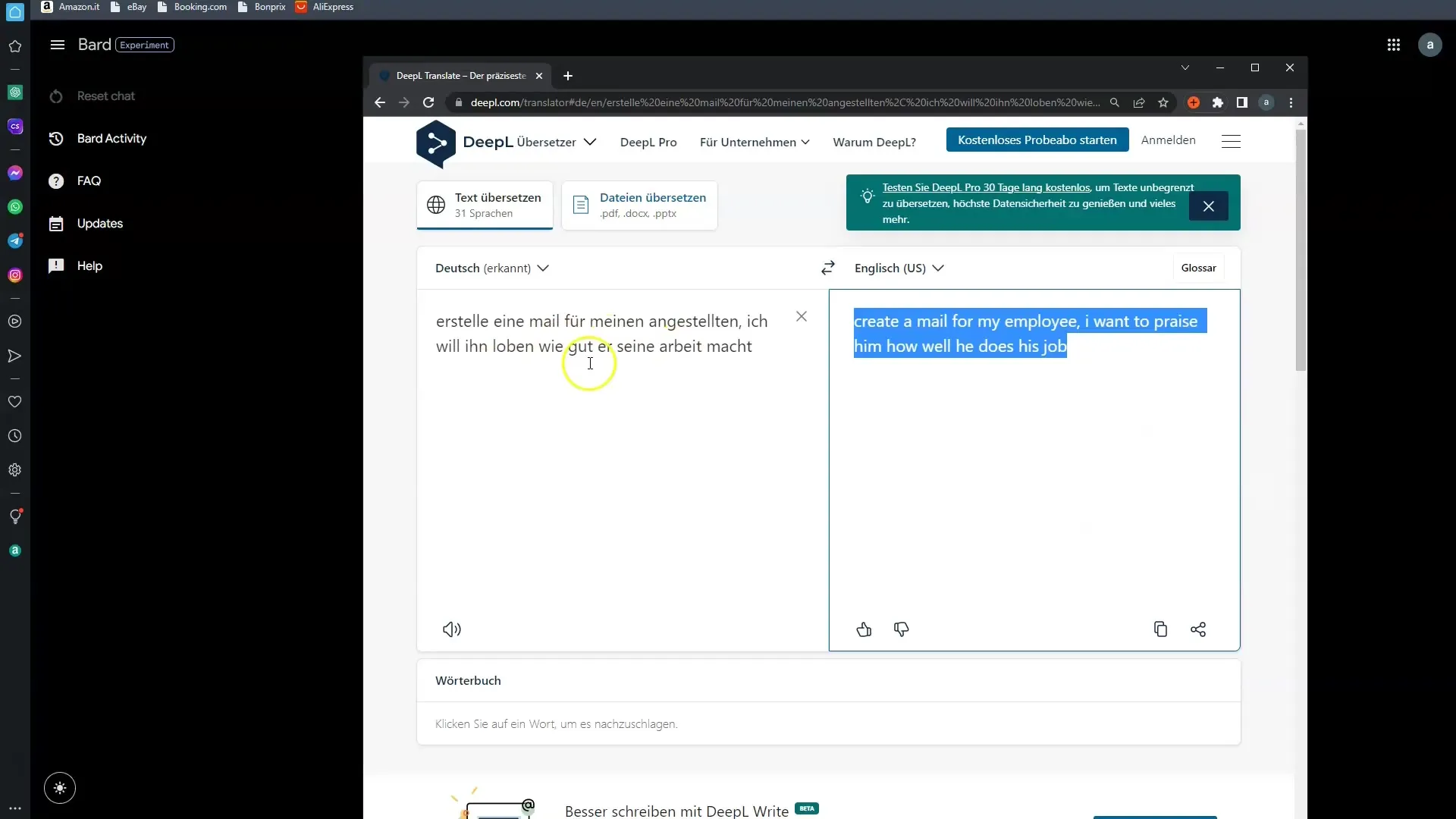
Kopiera den genererade texten till urklipp. Bard levererar dig på kort tid en passande grundstruktur för ditt e-postmeddelande som du sedan kan redigera vidare i Gmail.
Gå nu till Gmail och klicka på "Skriv e-post". Texten från Bard kan enkelt klistras in här.
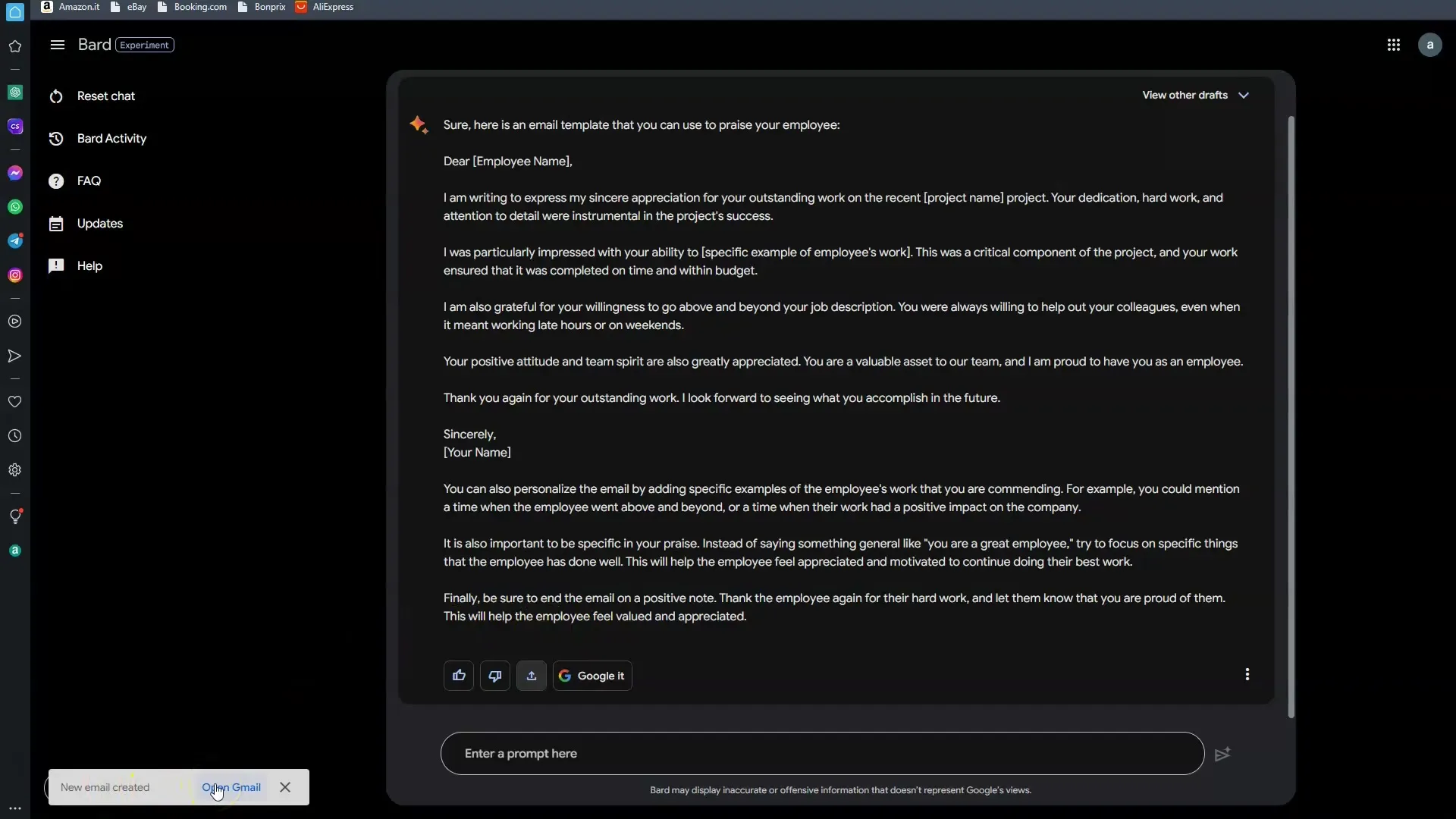
När du har öppnat e-postmeddelandet, lägg till namnet på din anställd. Du har möjlighet att anpassa grundstrukturen som du önskar.
Om du vill kan du till och med anpassa e-postmeddelandet ytterligare. Se till att texten speglar din personliga stil.
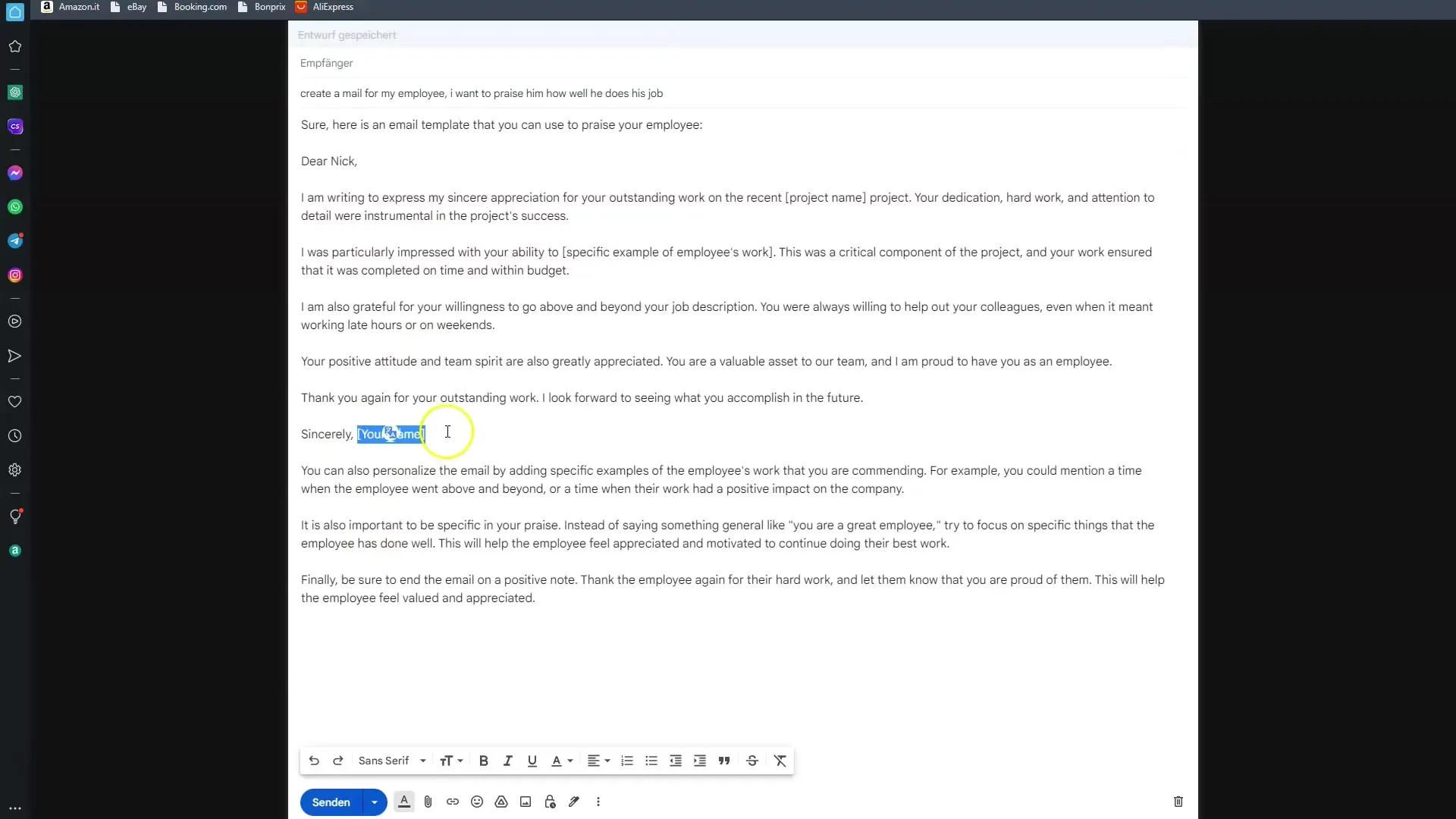
Lägg till mottagaren, i detta fall din anställd, och klicka på "Skicka".
Så enkelt är det att skriva e-post. Med Bard har du hittat ett snabbt och effektivt sätt att underlätta din kommunikation och samtidigt visa professionalism.
Nu ska vi behandla ett andra exempel, där du vill skriva ett personligt e-postmeddelande till din väninna. Ge Bard återigen en tydlig och specifik instruktion, till exempel: "Skapa ett mycket personligt meddelande till min väninna. Jag heter Peter, hon heter BA. Integrera en liten rim, meddelandet ska vara lustigt och charmigt skrivet."
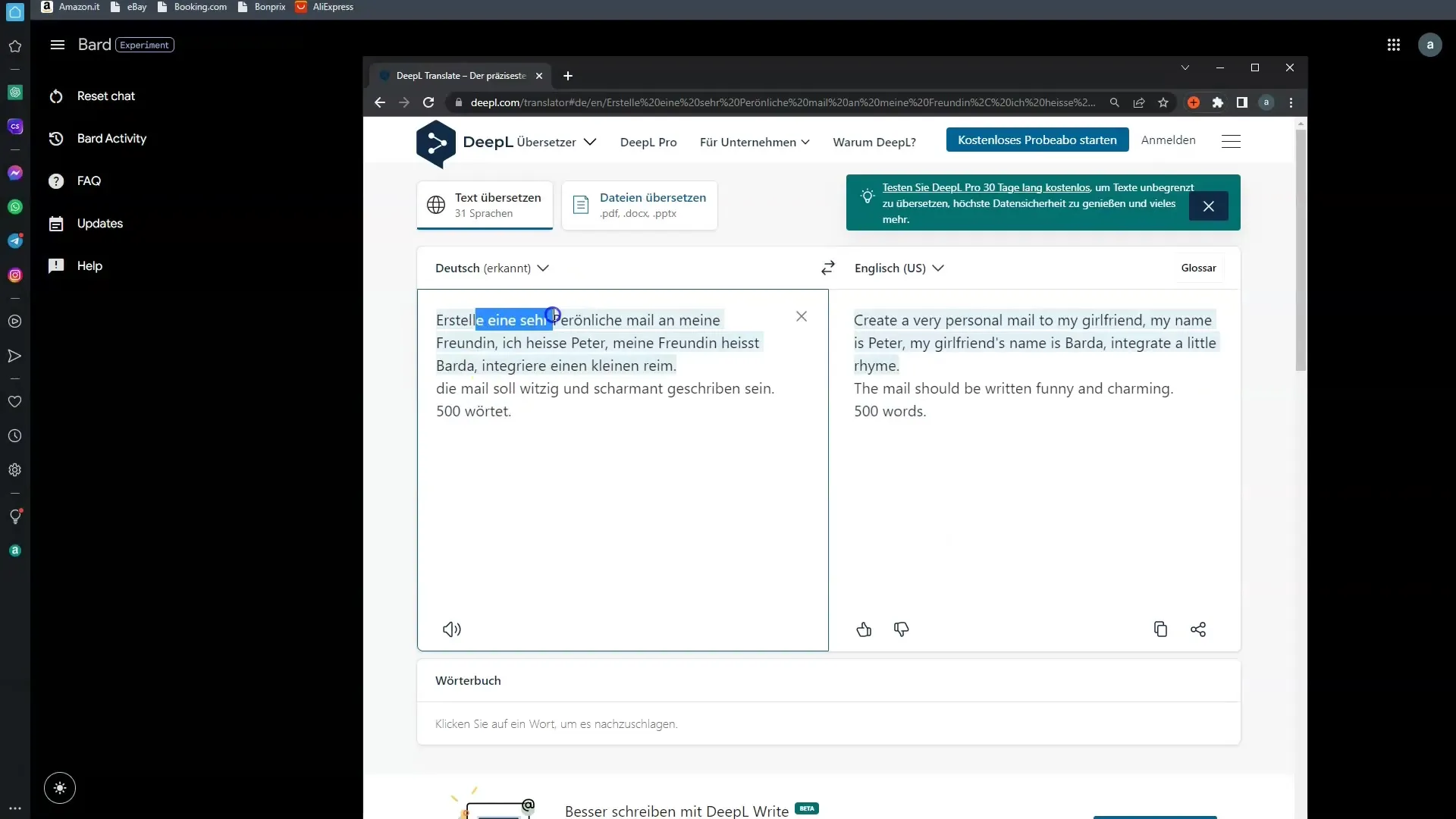
När du har infogat din instruktion i Bard kommer du på sekunder få ett välformulerat textresultat.
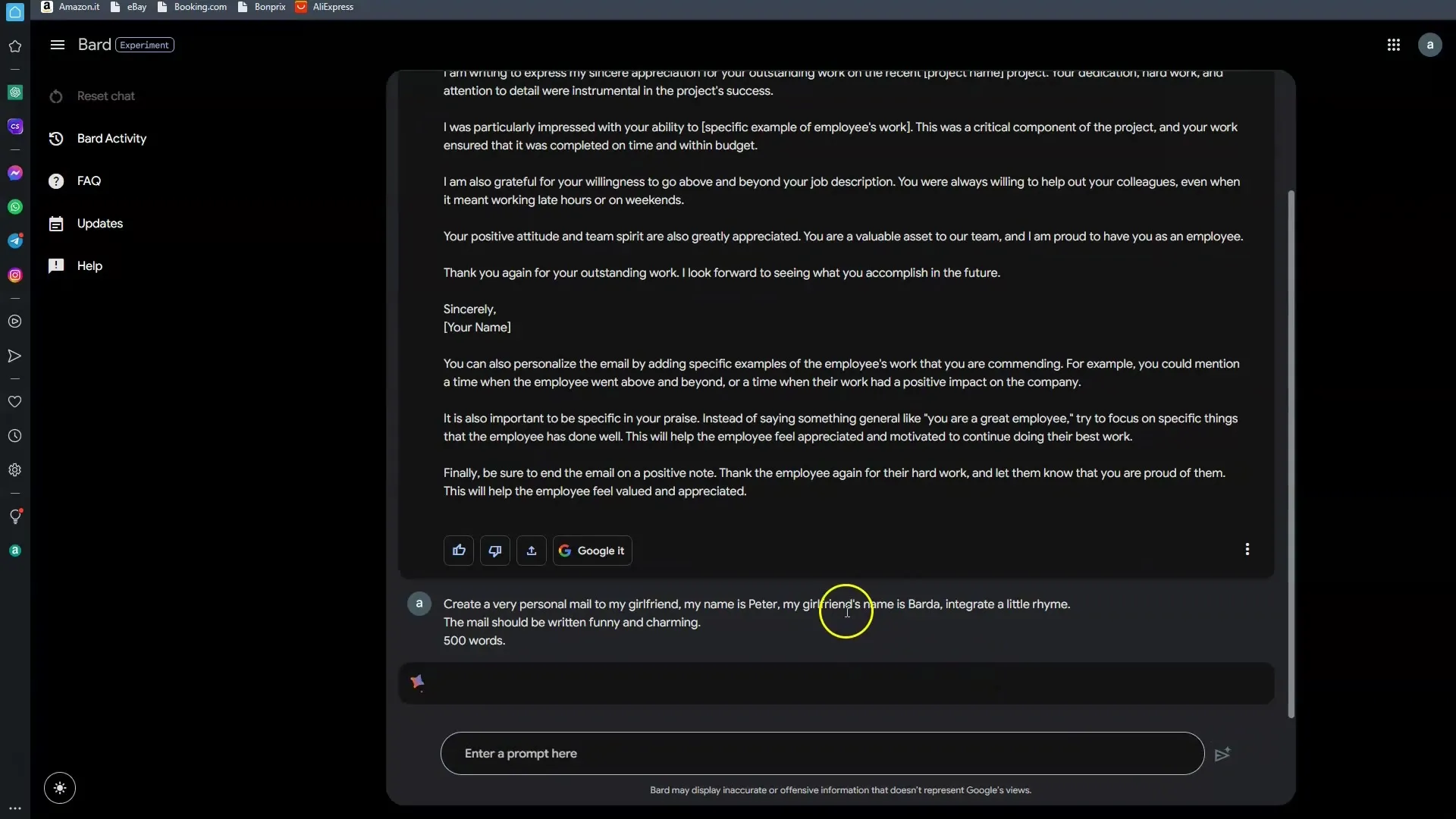
Du måste återigen kopiera texten till urklipp och gå sedan tillbaka till Gmail.
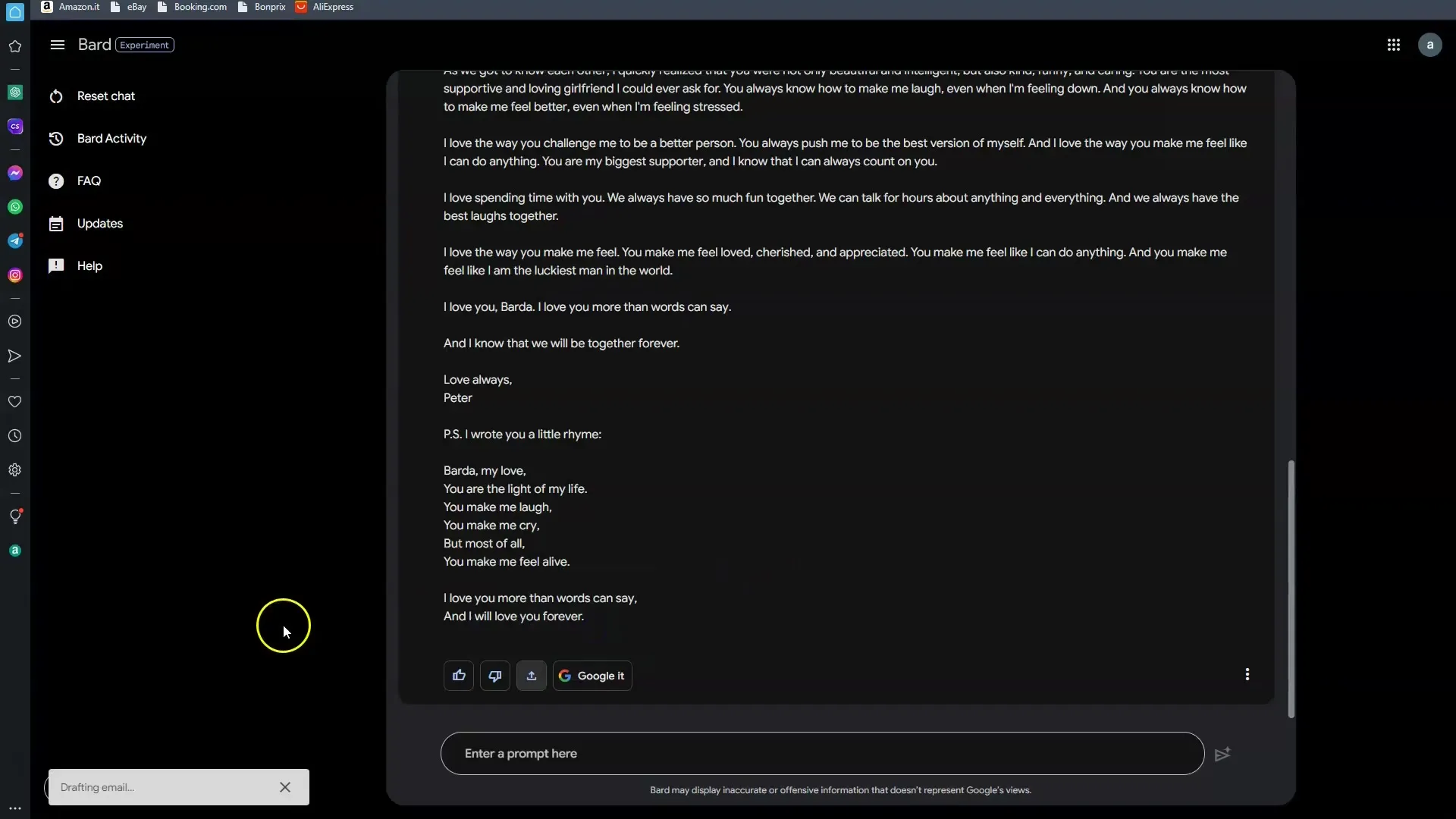
I "Skriv e-post" klistrar du in texten. Se till att du inte vill ha Bard's "utkast" synligt i ditt slutgiltiga e-postmeddelande.
Nu kan du anpassa texten och göra de nödvändiga ändringarna. Se till att texten korrekt visar ditt namn på slutet.
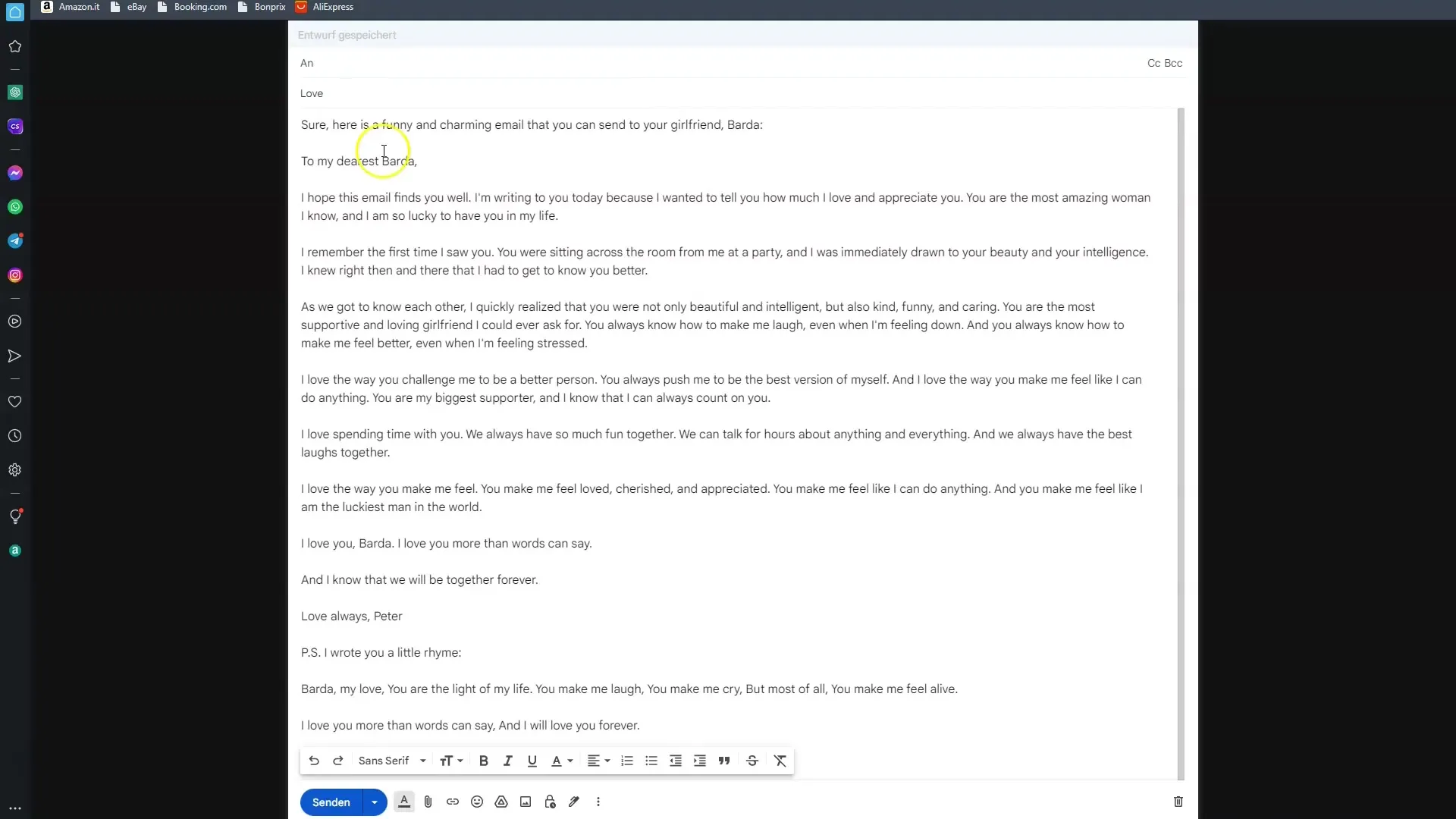
När allt är som du önskar, skicka e-postmeddelandet till din väninna BA.
Med denna metod blir skrivandet av e-post inte bara enklare, utan också mer kreativt och underhållande.
Sammanfattning
Med texterna som genereras via Google Bard-platformen kan du skriva e-postmeddelanden med en hastighet och effektivitet som du kanske inte trodde var möjligt. Oavsett om det handlar om formella förfrågningar eller personliga meddelanden kan du dra nytta av Bard för att avsevärt underlätta ditt skrivande.
Vanliga frågor
Hur fungerar Google Bard vid e-postskrivande?Google Bard genererar e-posttext baserat på de angivna ledorden, som sedan kan infogas i Gmail.
Kan jag använda Bard för olika e-poststilar?Ja, Bard kan skapa både formella och personliga e-postmeddelanden.
Hur anpassar jag en e-post som genererats av Bard?Du kan redigera den genererade texten i Gmail för att anpassa den till din personliga stil.
Finns det en maxgräns för ordantalet i e-postmeddelanden med Bard?Maxgränsen för ordantal beror på din ledtråd; du kan utforma den så att den motsvarar dina behov.
Kan jag också skapa svar på e-postmeddelanden med Bard?Ja, du kan använda Bard för att formulera effektiva svar på befintliga e-postmeddelanden.


